Google Chromeは素晴らしいブラウザです。新しいアップデートでは常に、クールで便利な機能が追加されています。 ChromeはGoogleによって作成されたため、私の見解では特別なブラウザです。このため、Chromeには、Googleが過去10年間に検索、ドキュメントなどの他の製品で開発した高度な技術を活用した機能がいくつかあります。
この記事では、 Google Chromeの高度なオプションや設定のいくつかを紹介し、その機能が果たす役割について説明します。場合によっては、それらを有効にしたい場合もあれば、高度なオプションを無効にする場合もあります。いずれにしても、あなたの選択肢が何であり、どのように役立つかを知ることは良いことです。
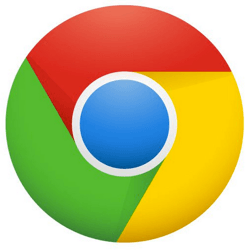
Chromeのセクション設定]をクリックします。
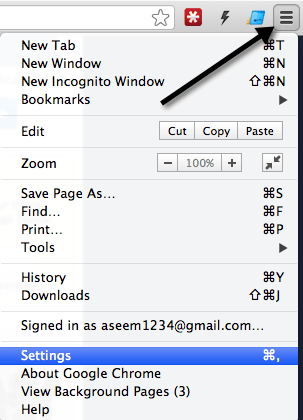
次に、下にスクロールして、ページの下部にある[詳細設定を表示]リンクをクリックします。
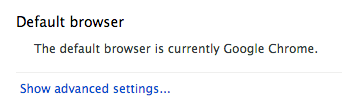
プライバシー/ Webサービス
h3>
Chromeの興味深い高度な機能はすべて、詳細設定のプライバシーセクションにあります。ここでは、キャッシュをクリアし、クッキーとポップアップを管理し、いくつかのWebサービスの使用を有効または無効にすることができます。
数日前までは、 追跡しないを有効にするオプションはありません。
このオプションを有効にするには、プライバシー[閲覧トラフィックでリクエストを追跡しない]ボックスを送信します。これは、基本的にあなたがブラウジング中に追跡されたくないことを各ウェブサイトに通知します。これはあなたのプライバシーを保証するものではなく、ウェブサイトにあなたの好みであることを伝えるだけです。実際にリクエストに耳を傾けるのはウェブサイトに任されています。彼らは好きなデータが好きであれば、それを完全に無視することができます。
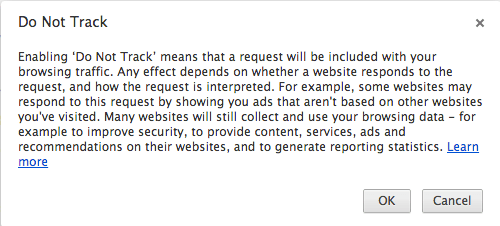
このオプションはデフォルトでは有効になっていないので、この機能を使用するには手動で有効にする必要があります。 Webサービスを使用してナビゲーションエラーを解決するチェックボックスがあります。
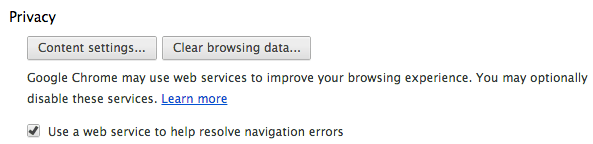
行う?基本的に、訪問しようとしているサイトがダウンしている場合は、代わりのWebサイトを見つけることができます。または、アドレスを入力してもウェブページに解決できないとすると、Chromeは便利なオプションを提供しようとします。たとえば、私がabcnewsss.comを入力すると、おっと! Google Chromeはabcnewsss.comを見つけることができませんでした。また、正しいサイトについての提案もあります。
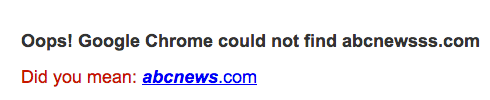
私はウェブサイトの正確なURLを覚えていないが、ちょっと憂いを感じた多くの状況で非常に役に立ちます。高度なアルゴリズムと膨大なデータセットを使用することで、正しい答えや探している答えが得られます。
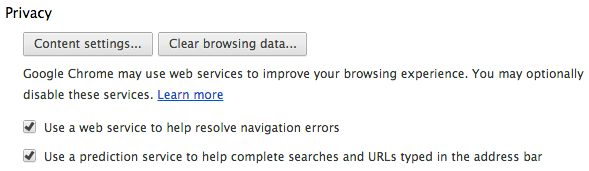
次に、予測バーを使用してアドレスバーに入力した検索とURLを完了させる>
これはGoogleの高度なアルゴリズムを使用してアドレスバーに入力する際の提案を提供するもう1つの非常に便利な機能です。
この機能では、上記の例では、車の価格を入力すると、インドの自動車価格、kbb.com、米国の自動車価格など、いくつかのオプションが自動的に追加されます。これは私が現在インドにいて、私の場所を検出してから、私に場所特有のオプションを与えたので、クールです。
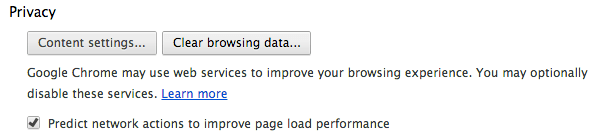
フィッシングとマルウェアの保護を有効にするは、有効にする必要がある高度なオプションです。 Googleはインターネット上のウェブページを索引付けすることの王様なので、ページがスパムかどうか、マルウェアを持っているのか、フィッシングのウェブサイトなのかなど、各ページの情報を把握しています。
s>
Chromeには、サイトにマルウェアが含まれている可能性があり、コンピュータに危害を加える可能性があるという巨大な警告ページが表示されます。ボックスにチェックを入れてから、Proceed Anywayをクリックしてサイトに実際にアクセスする必要があります。私は、この警告は必ずしも正確ではないことを発見しましたが、誤検知率はごくわずかです。
Chromeの最後のウェブサービスは、Chromeで
ウェブサービスを使用してスペルミスを解決するチェックボックスをオンにします。基本的には、ChromeのスペルチェッカーをGoogle検索やGoogleドキュメントで使用されているのと同じスペルチェッカーにアップグレードすることができます。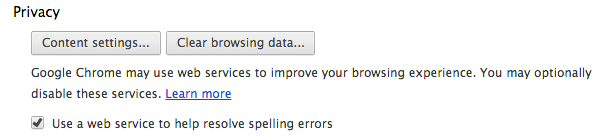
基本的なスペルチェッカーは基本的に単語と辞書を照合しますが、このオプションをチェックするとコンテキストを理解する高度なスペルチェッカーも得られます。たとえば、「アイランドはアイランド島です」と入力すると、右クリックしてGoogleがアイスランドは島ですと入力しようとしていたことがわかります。 13
12
13
このオプションを有効にしないと、スペルチェックは行われません。これらは、Chromeの本当に便利な機能のうちの2つです。お楽しみください!